Kanalen archiveren in Microsoft Teams

Wist je dat je kanalen kunt archiveren in Microsoft Teams? Nu we allemaal wat langer werken met Microsoft Teams is het soms verstandig om bepaalde kanalen te archiveren. Zo wordt je Teams een stuk overzichtelijker en werk je makkelijker samen in de juiste kanalen.
Wat gebeurt er als je een kanaal archiveert in Teams?
Onder de meeste teams hangen meerdere kanalen. Die worden niet allemaal gebruikt. Bijvoorbeeld omdat een bepaald project is afgerond. Tijd dus om deze kanalen in het archief te zetten. Als je een kanaal gaat archiveren, worden alle gesprekken op ‘alleen lezen’ gezet. En je kunt er ook voor zorgen dat alle bestanden op ‘alleen lezen’ komen te staan. Een gearchiveerd kanaal is terug te vinden onder ‘verborgen kanalen’.
Let wel dat alleen de eigenaar van het team een onderliggend kanaal kan archiveren en, indien nodig, weer kan herstellen. De eigenaar van het team kan ook nog gewoon bij de bestanden komen en hiermee werken. Bij de overige leden van het team is het gearchiveerde kanaal nu automatisch verborgen. De leden kunnen het kanaal eventueel nog wel weergeven, maar ze kunnen niets meer typen. Als leden naar de bestanden toe gaan zien ze daar nog wel de mappen staan. Maar als ze een map openen zien ze er een potlood met een streep achter staan. Dat betekent dat ze de bestanden niet meer kunnen bewerken.
Hoe archiveer je een kanaal in Teams?
Kanalen archiveren gaat als volgt in zijn werk:
- Selecteer het kanaal en klik op de drie puntjes achter de naam van het kanaal
- Kies ‘Kanaal archiveren‘
- Je krijgt nu een melding dat alle gesprekken worden geblokkeerd
- Zet het vinkje aan bij ‘De SharePoint-map alleen-lezen maken voor teamleden’ als je de bestanden in het kanaal ook wilt archiveren. De bestanden zijn dan nog wel toegankelijk maar deze zijn niet meer te bewerken.
- Het kanaal is nu gearchiveerd (zichtbaar door archiefdoos icoontje achter de kanaalnaam.
Ik vind het zelf een hele fijne update. Doe er je voordeel mee!
Ed Hartskeerl
AVK trainer en Microsoft 365 specialist








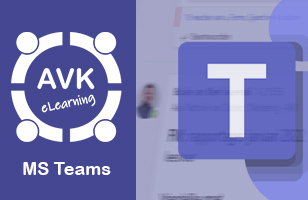





Volg ons